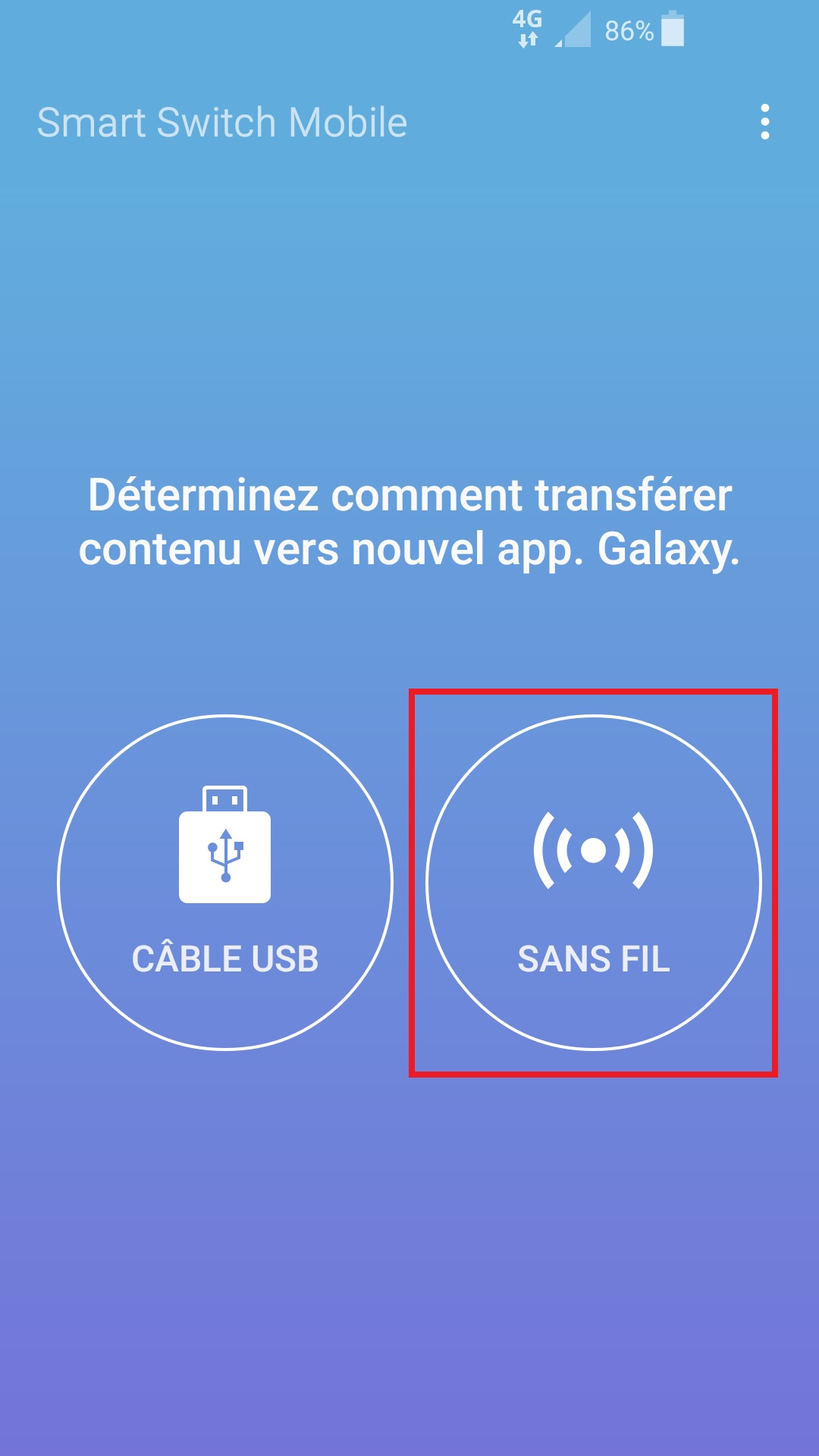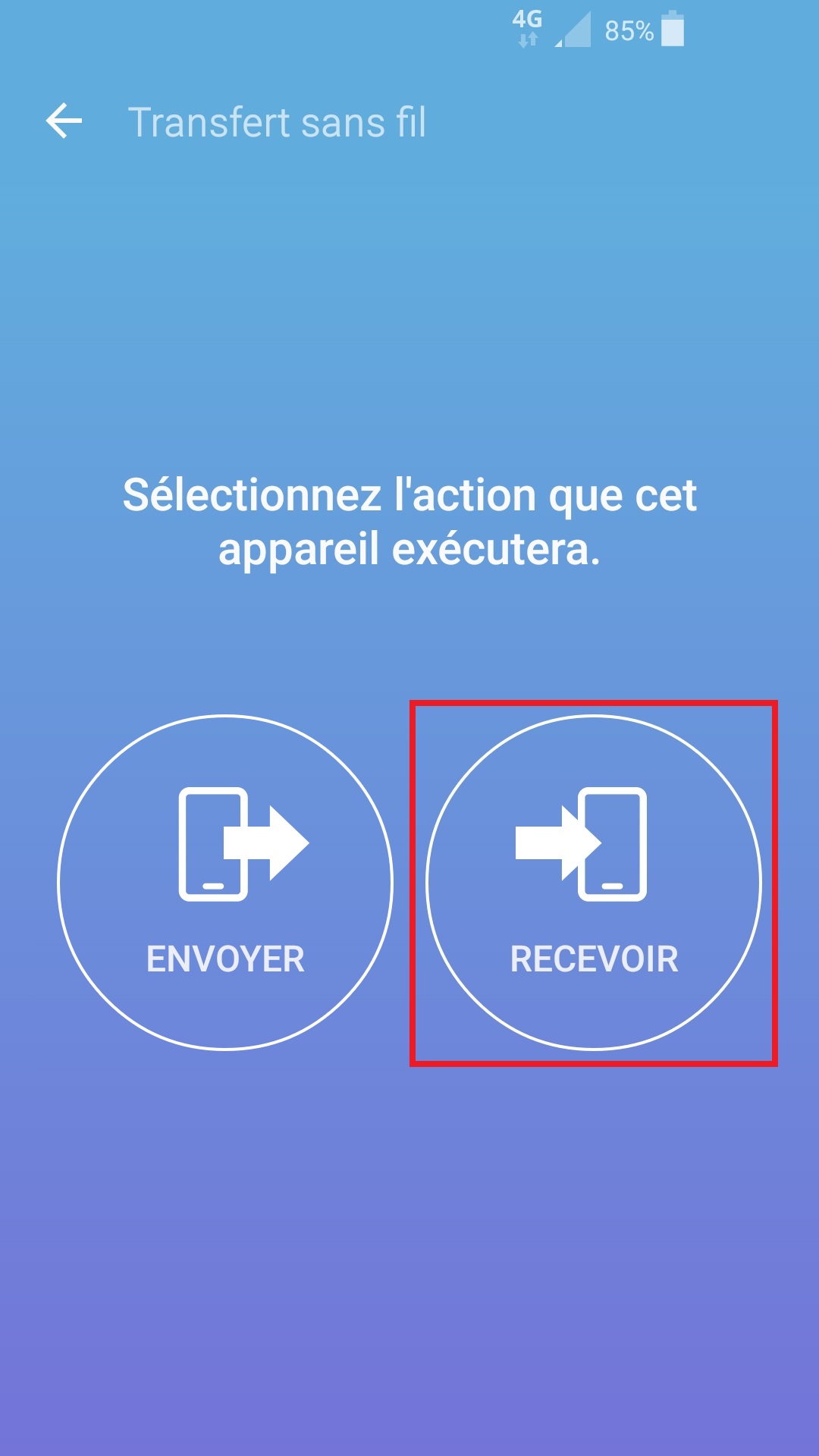Transférer les données vers son Samsung Galaxy A7
Vous changez de téléphone ?
Vous souhaitez transférer vos données vers votre Samsung Galaxy A7 version android 5.1 : Contacts, Photos video, SMS, etc…. depuis votre ancien smartphone ou iPhone.
L’application Samsung Smart switch permet de réaliser le transfert de vos données très facilement.
Transférer ses données depuis un android vers votre Samsung Galaxy A7.
- Télécharger l’application Samsung Smart switch sur votre ancien et sur votre nouveau mobile. ( Sur les Samsung S7, S7 edge l’application est déjà intégré).
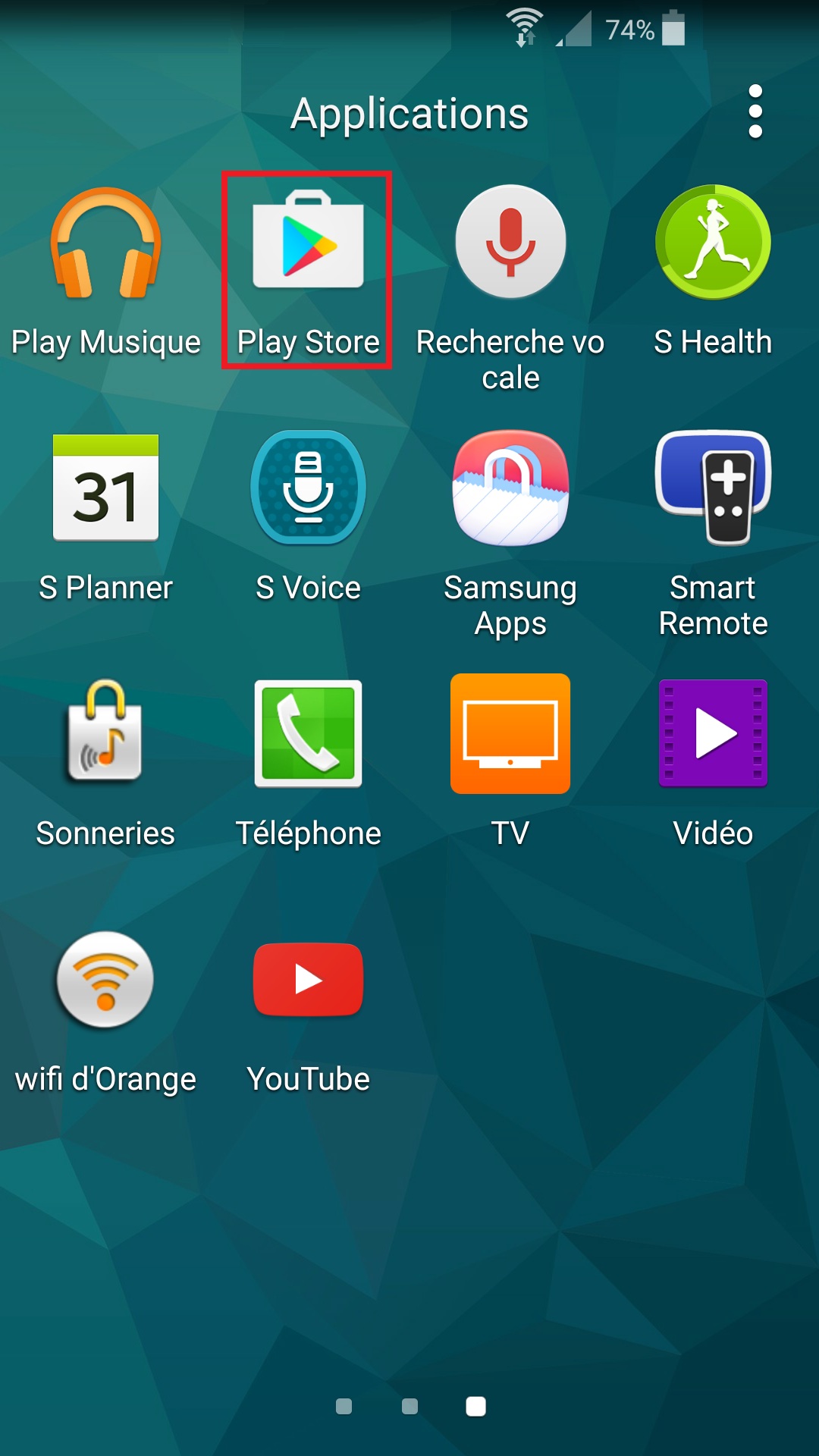

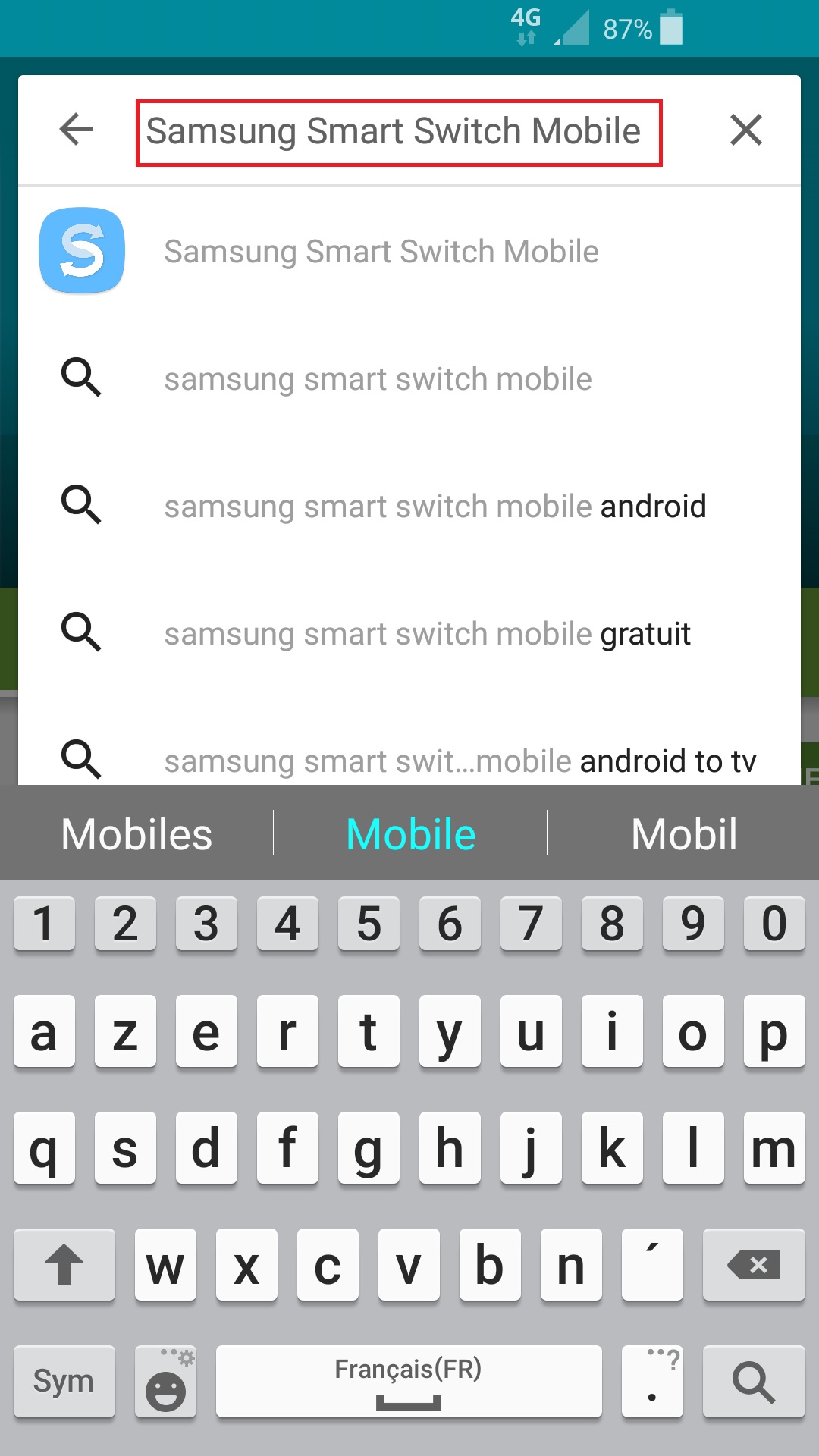
- Installez puis ouvrez l’application, sur les 2 mobiles.
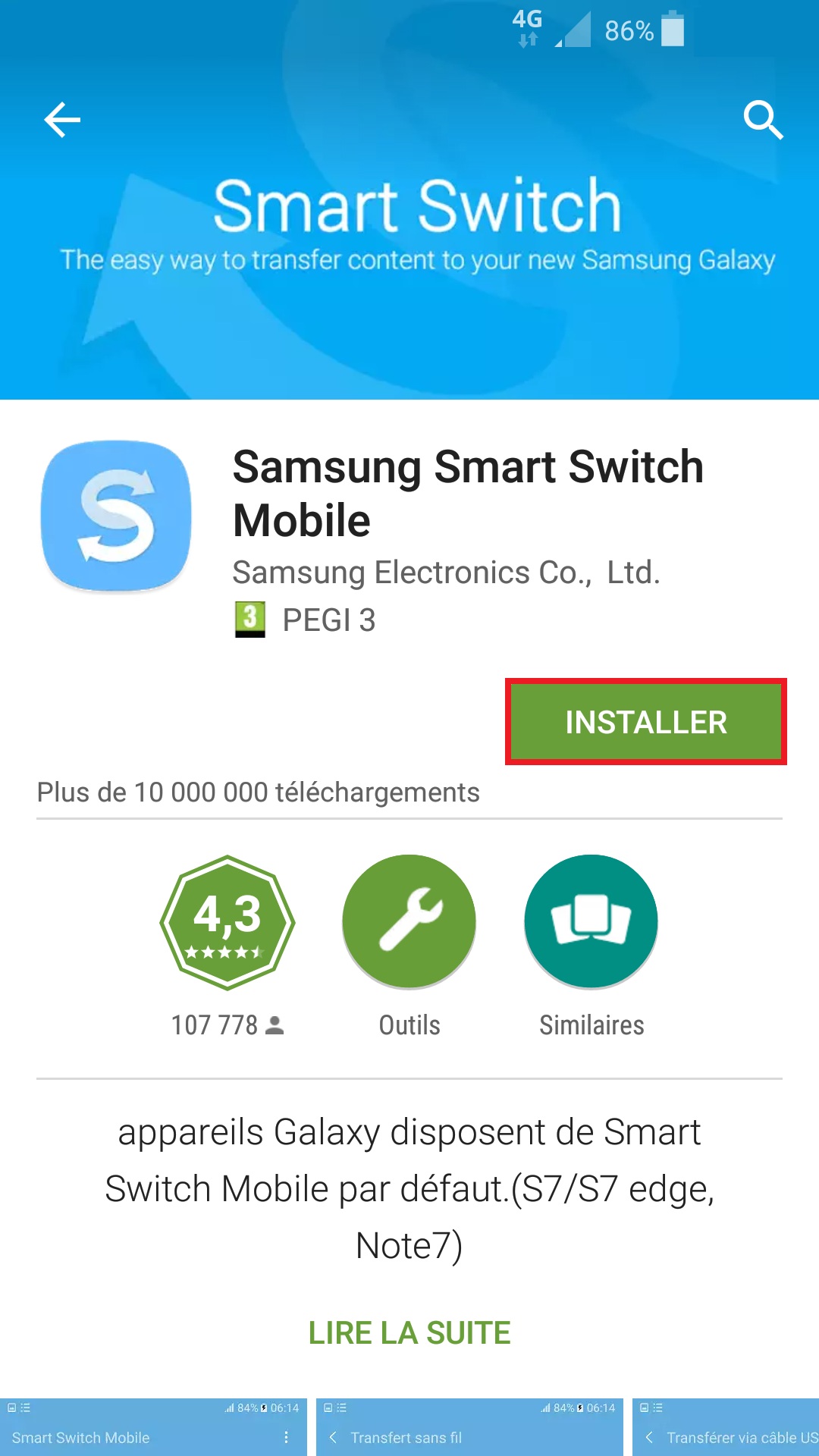
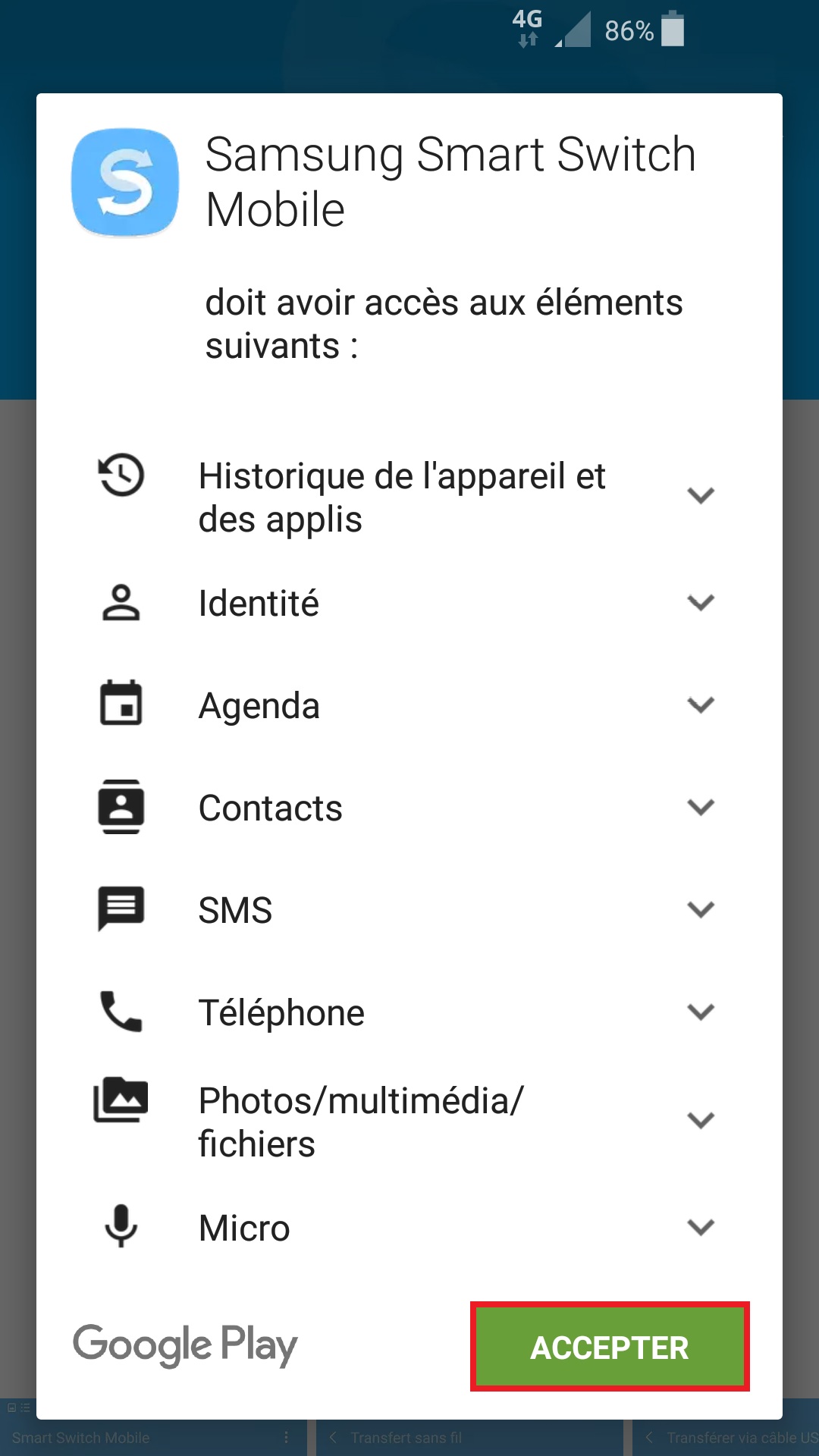
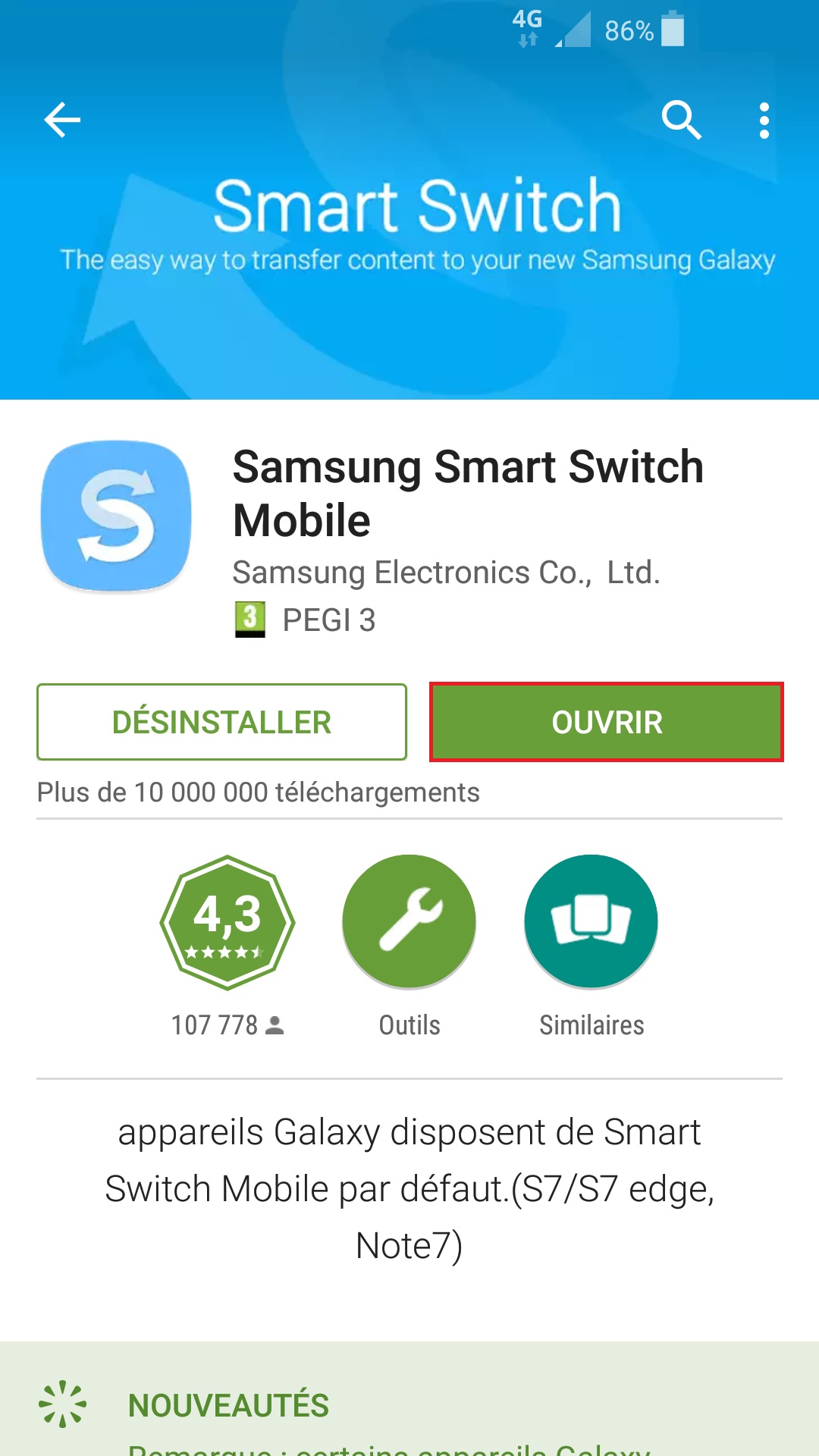
Sur votre ancien mobile
- Sélectionnez sans fil, puis envoyer.
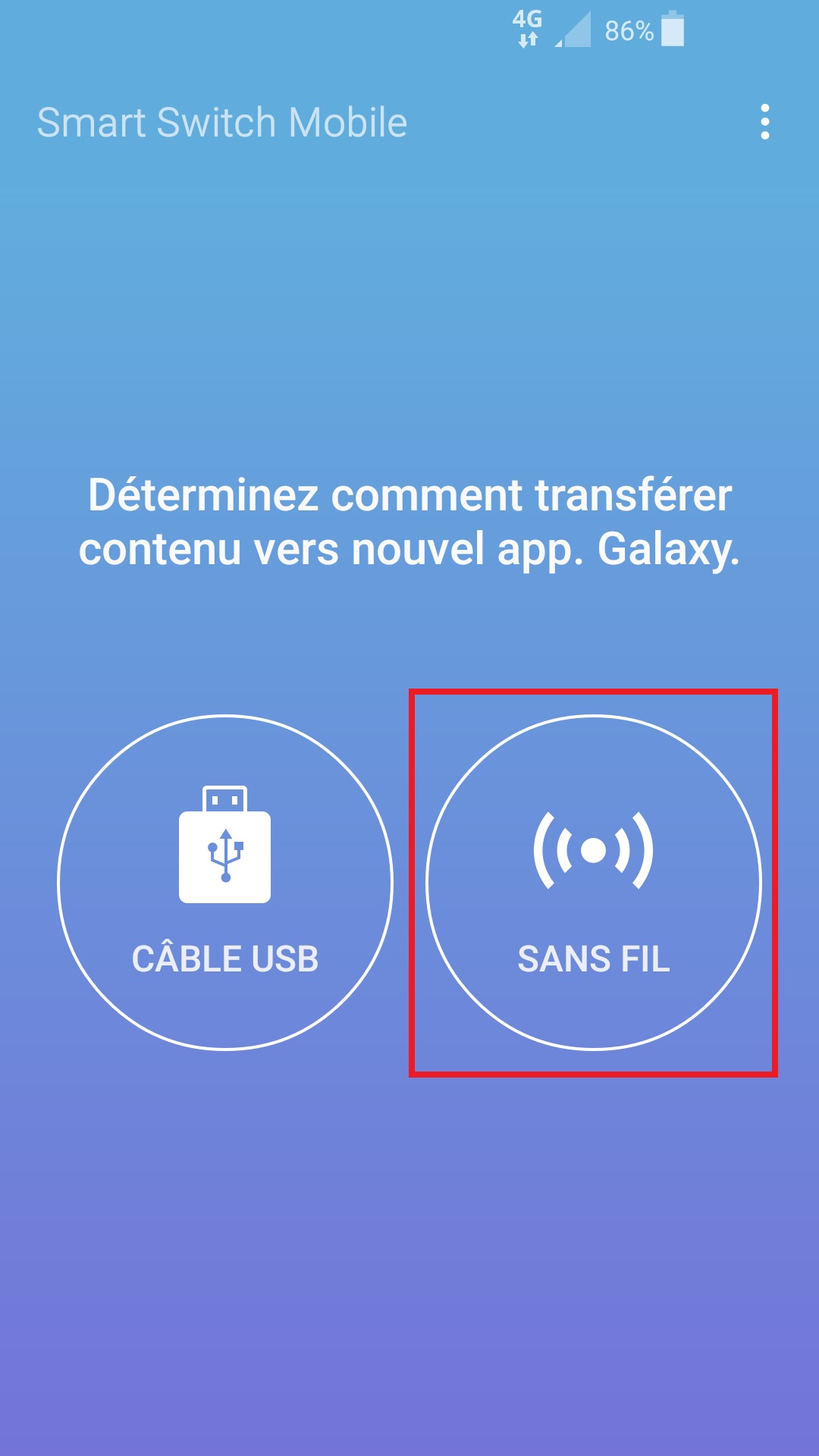

Sur votre nouveau mobile :
- Sélectionnez sans fil, puis recevoir.
- Ensuite, sélectionnez le menu android.
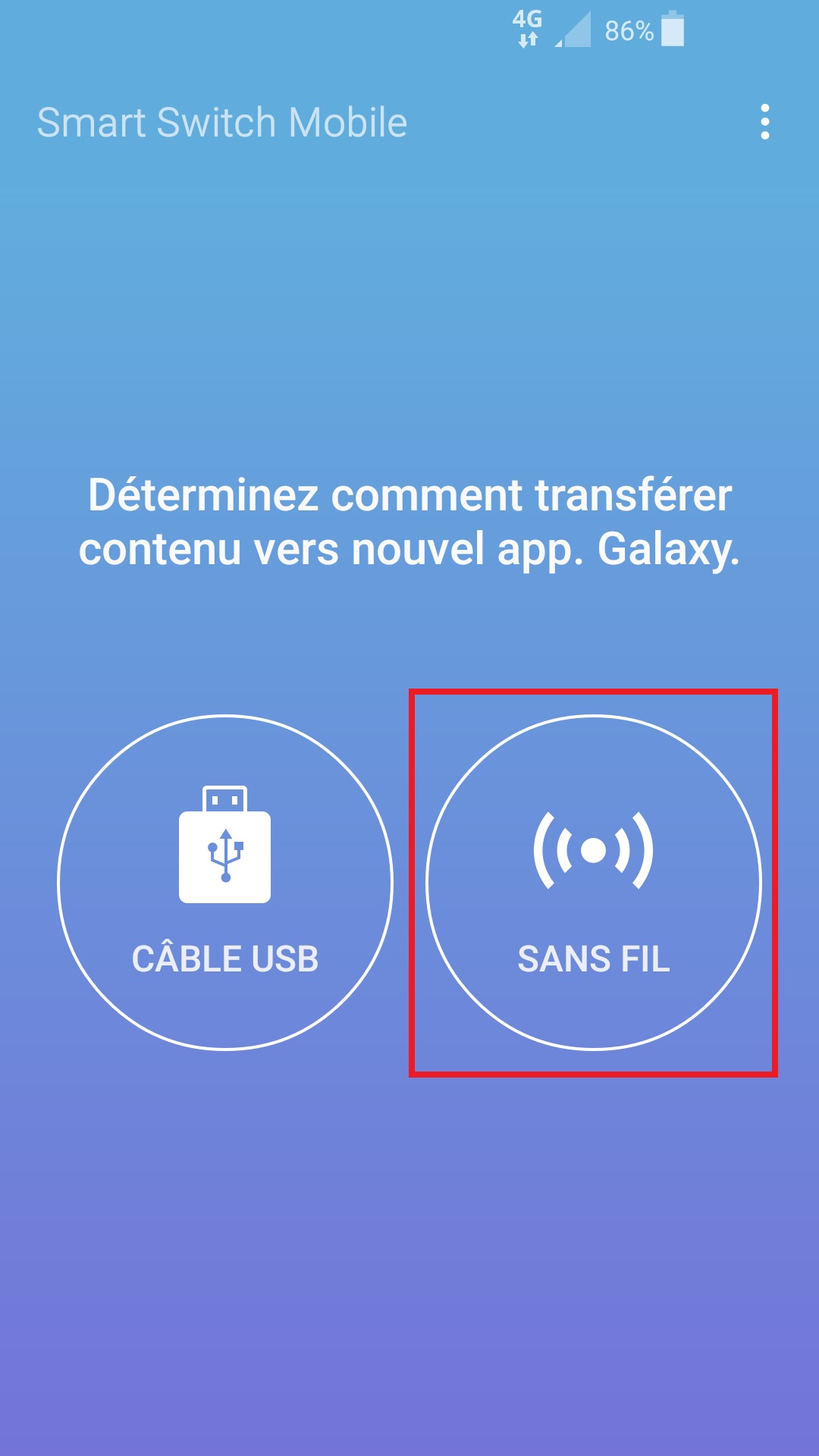
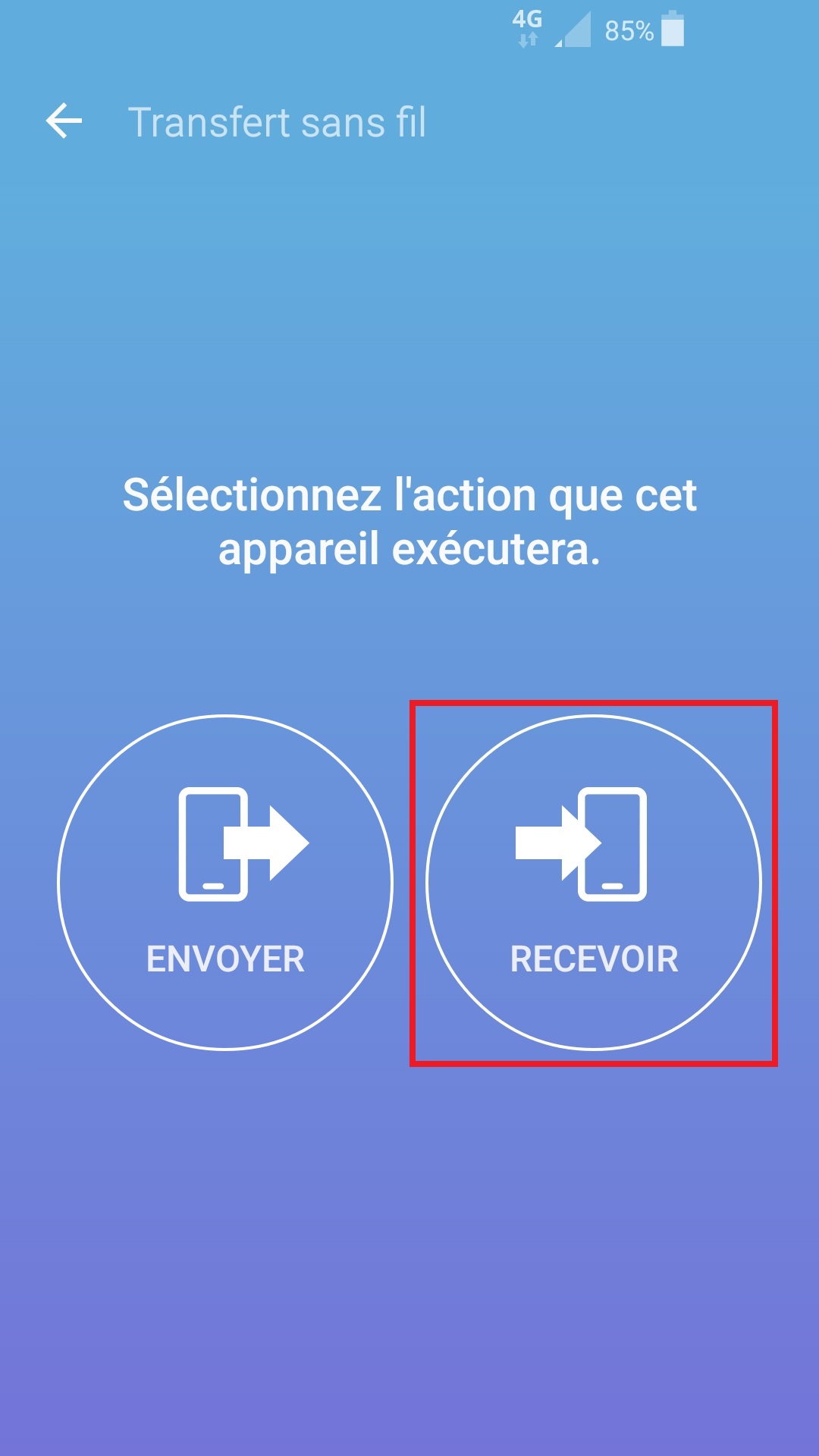
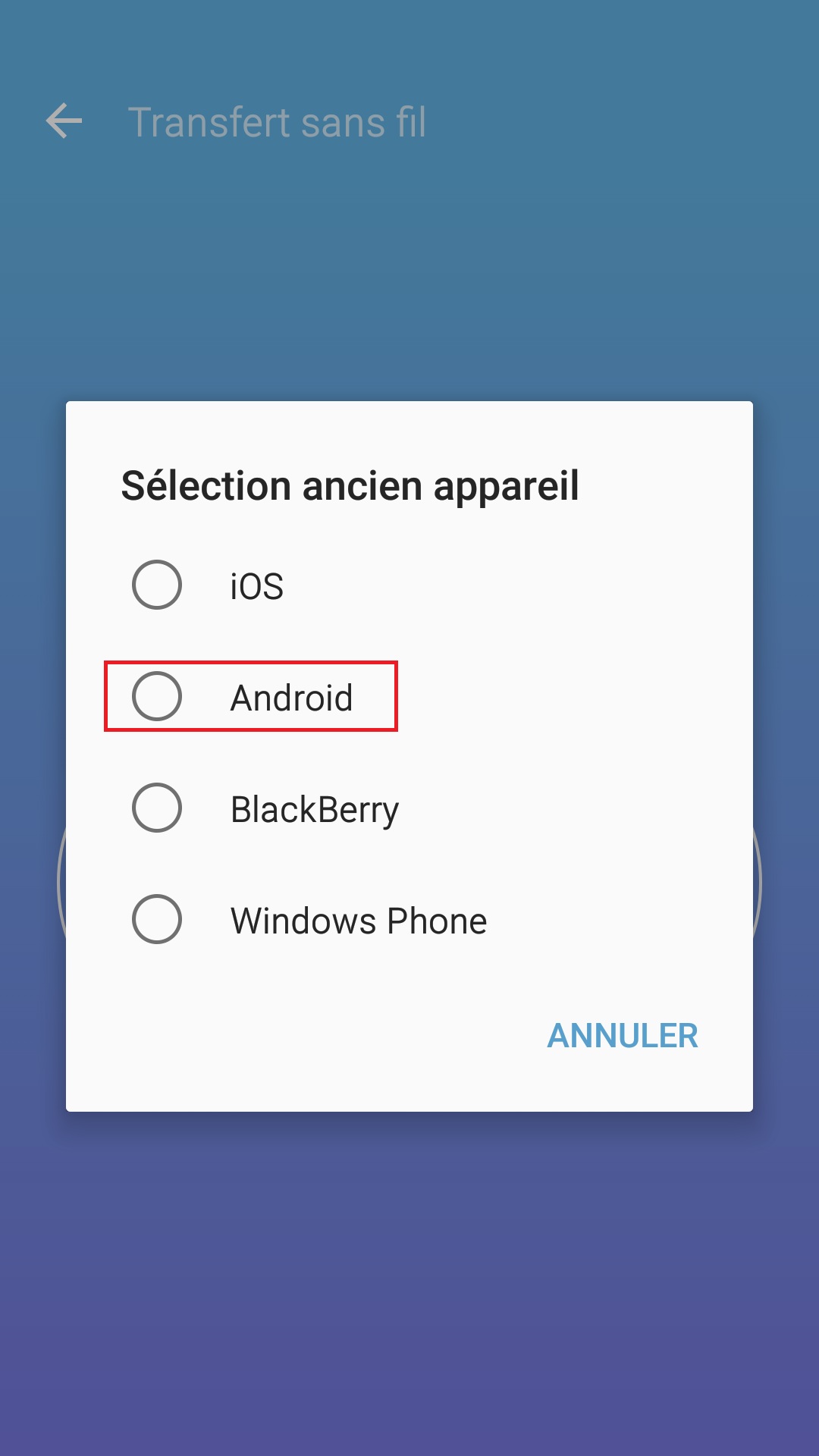
- La connexion entre les deux appareils est en cours.
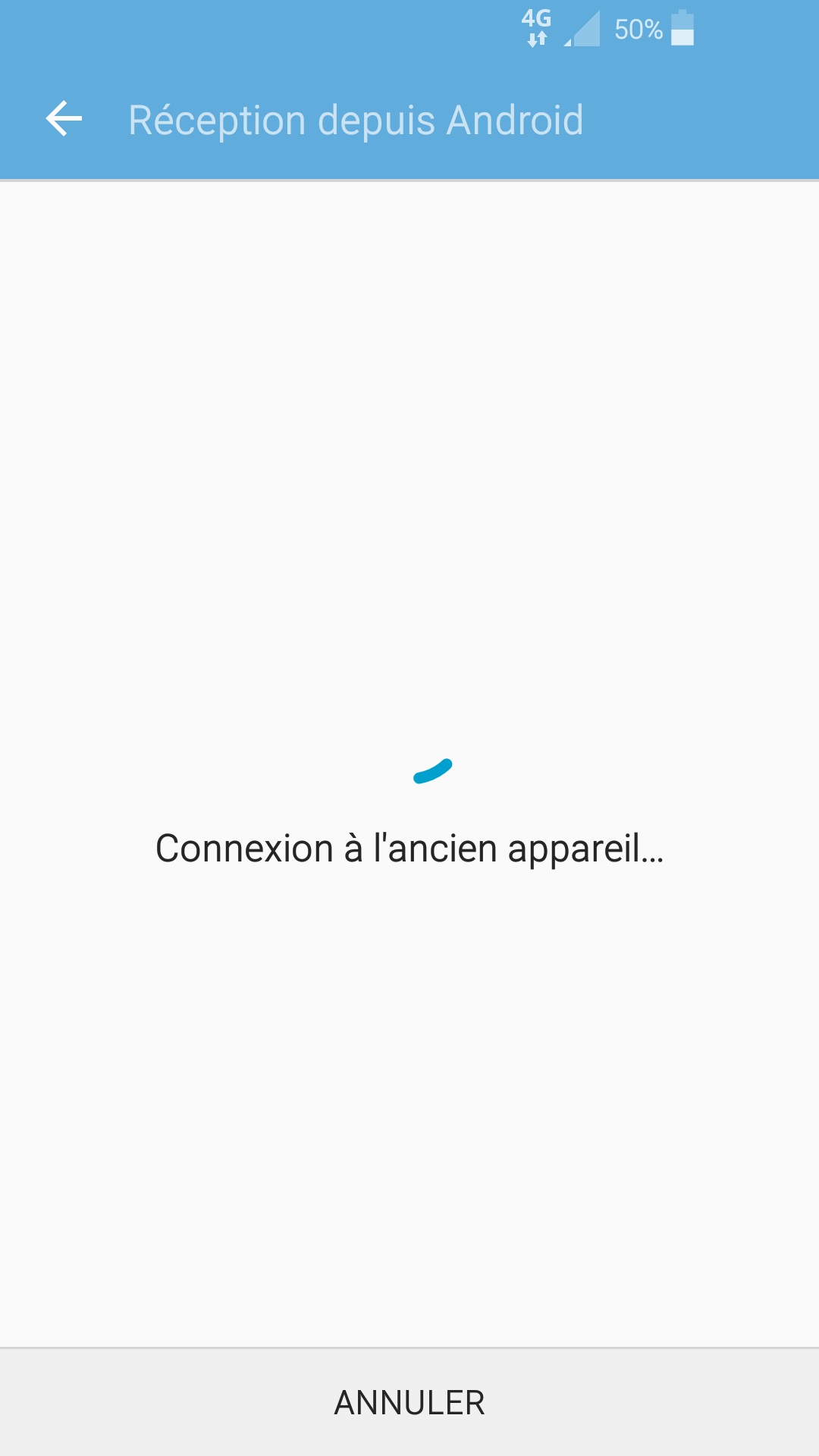
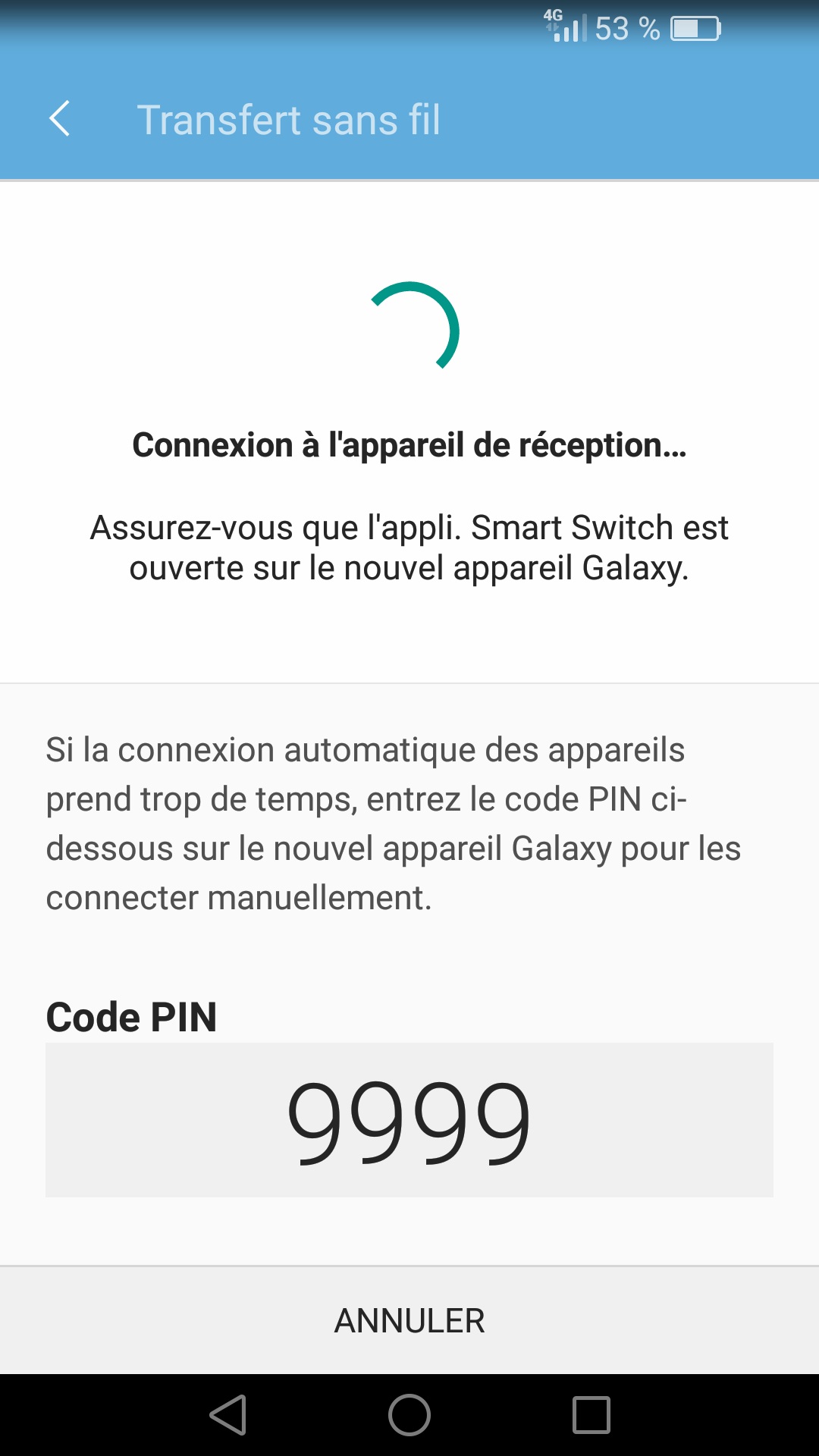
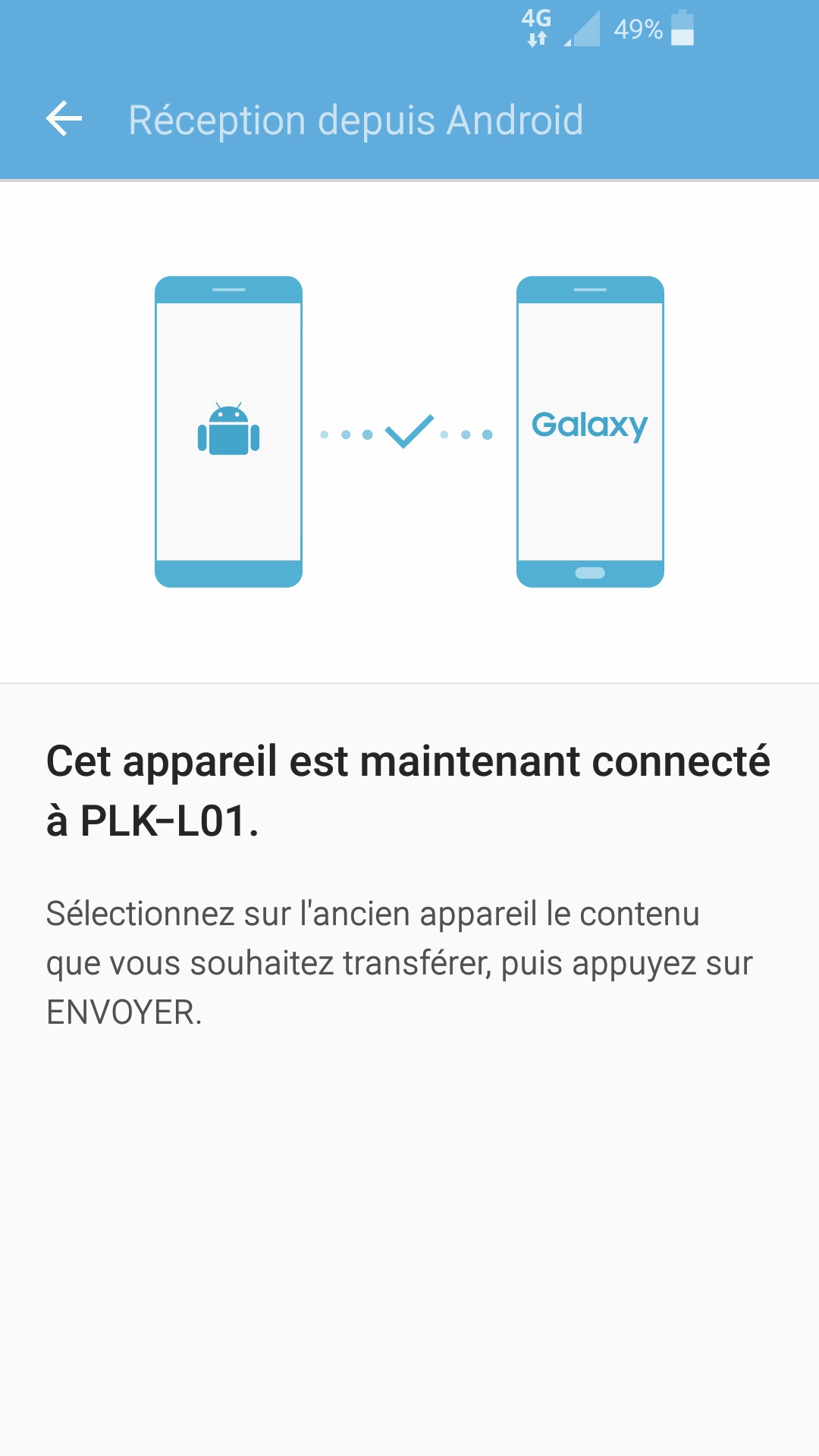
- Une fois connecté, sélectionnez envoyer.
- Vos données seront transféré sur votre nouveau Samsung.
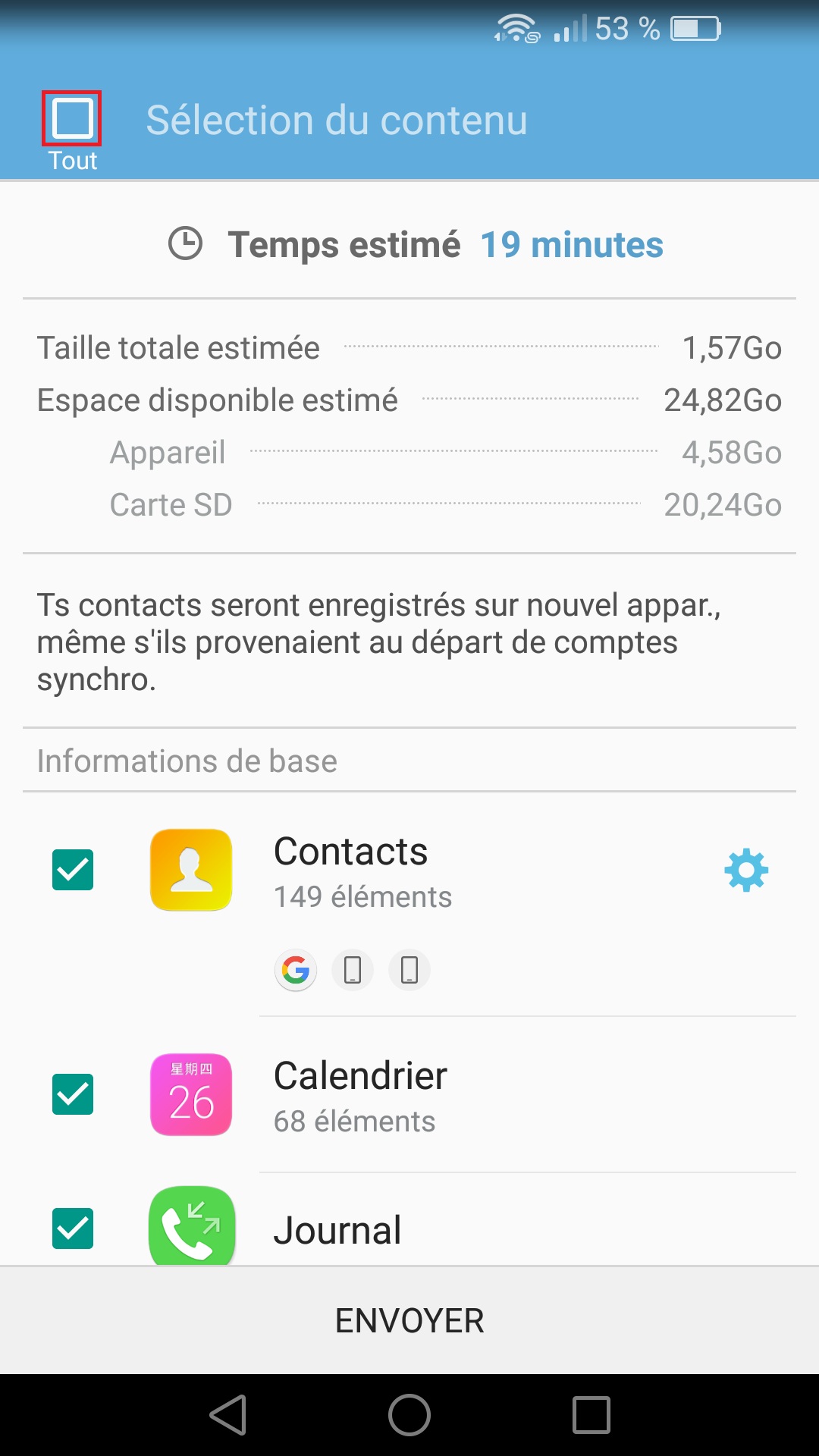
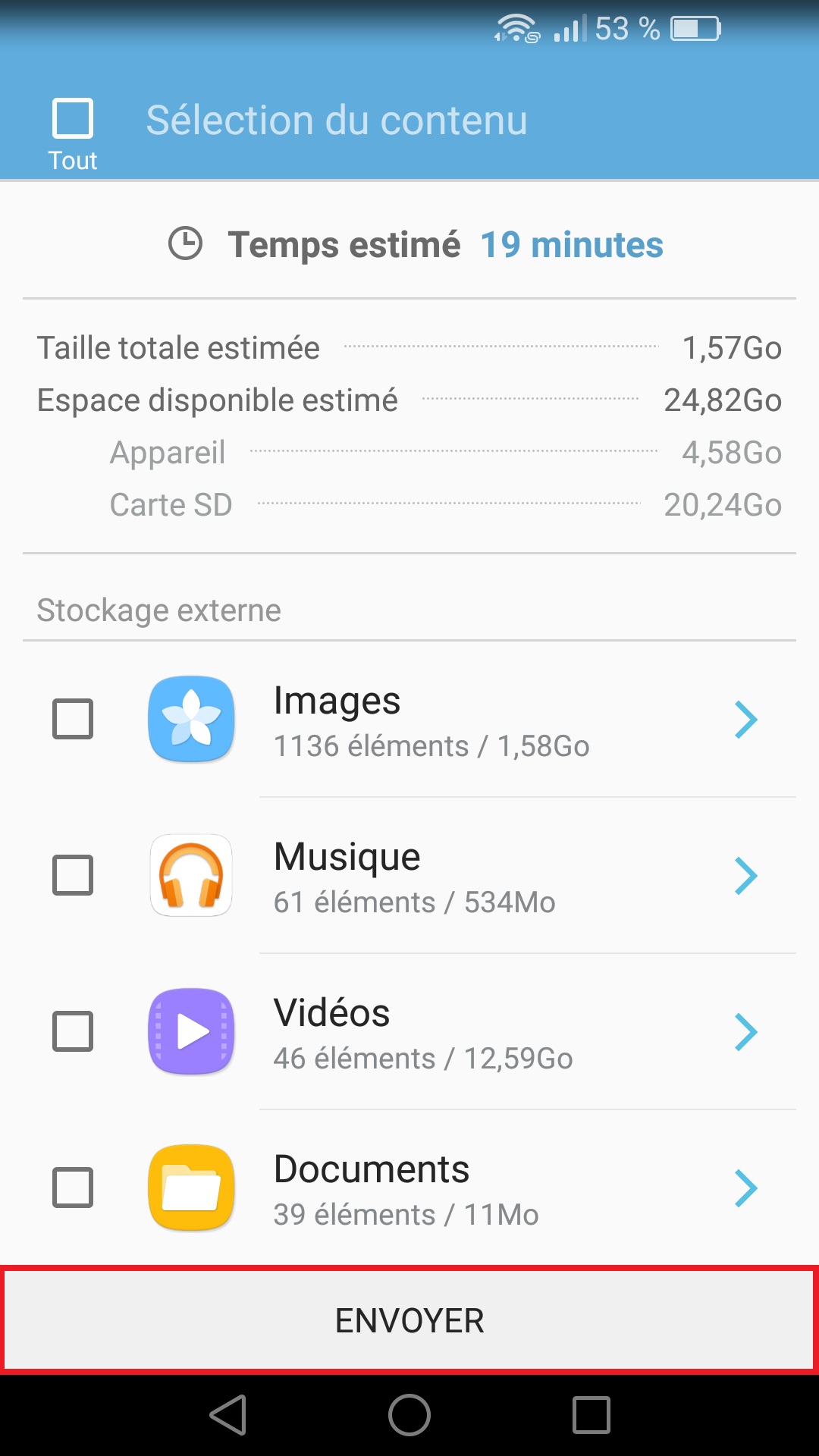
Transférer ses données depuis un iPhone vers votre Samsung Galaxy A7.
Sauvegarder les données de votre iPhone sur iCloud
Ancien mobile iPhone.
- Sélectionnez l’icône réglages, puis le menu iCloud.
- Connectez vous avec votre compte Apple.
- Attention : notez bien votre nom utilisateur et mot de passe du compte Apple voue en aurez besoin pour effectuer une restauration de votre iPhone.
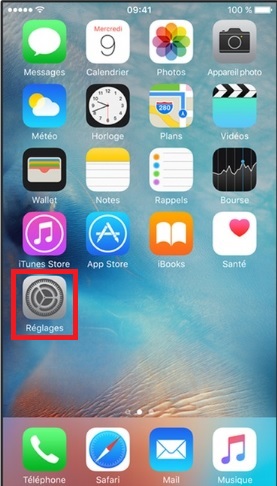
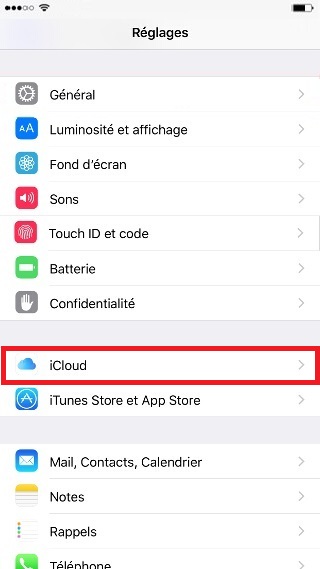
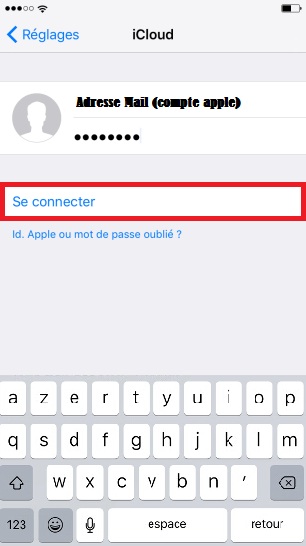
- Sélectionnez sauvegarde.
- Puis sauvegarder maintenant.
- La sauvegarde est en cours et peut prendre plusieurs minutes.
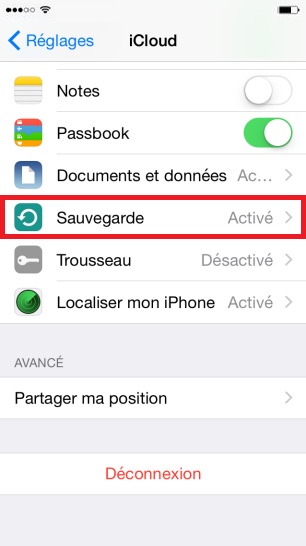
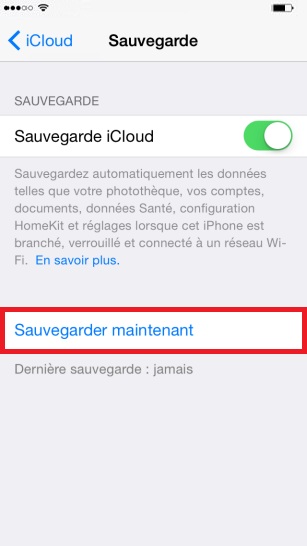
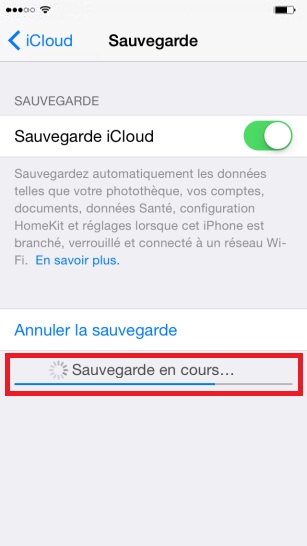
Nouveau mobile Samsung :
Tout d’abord, connectez votre Samsung en Wi-Fi et ensuite installez l’application Samsung smart switch.
- Télécharger l’application Samsung Smart switch
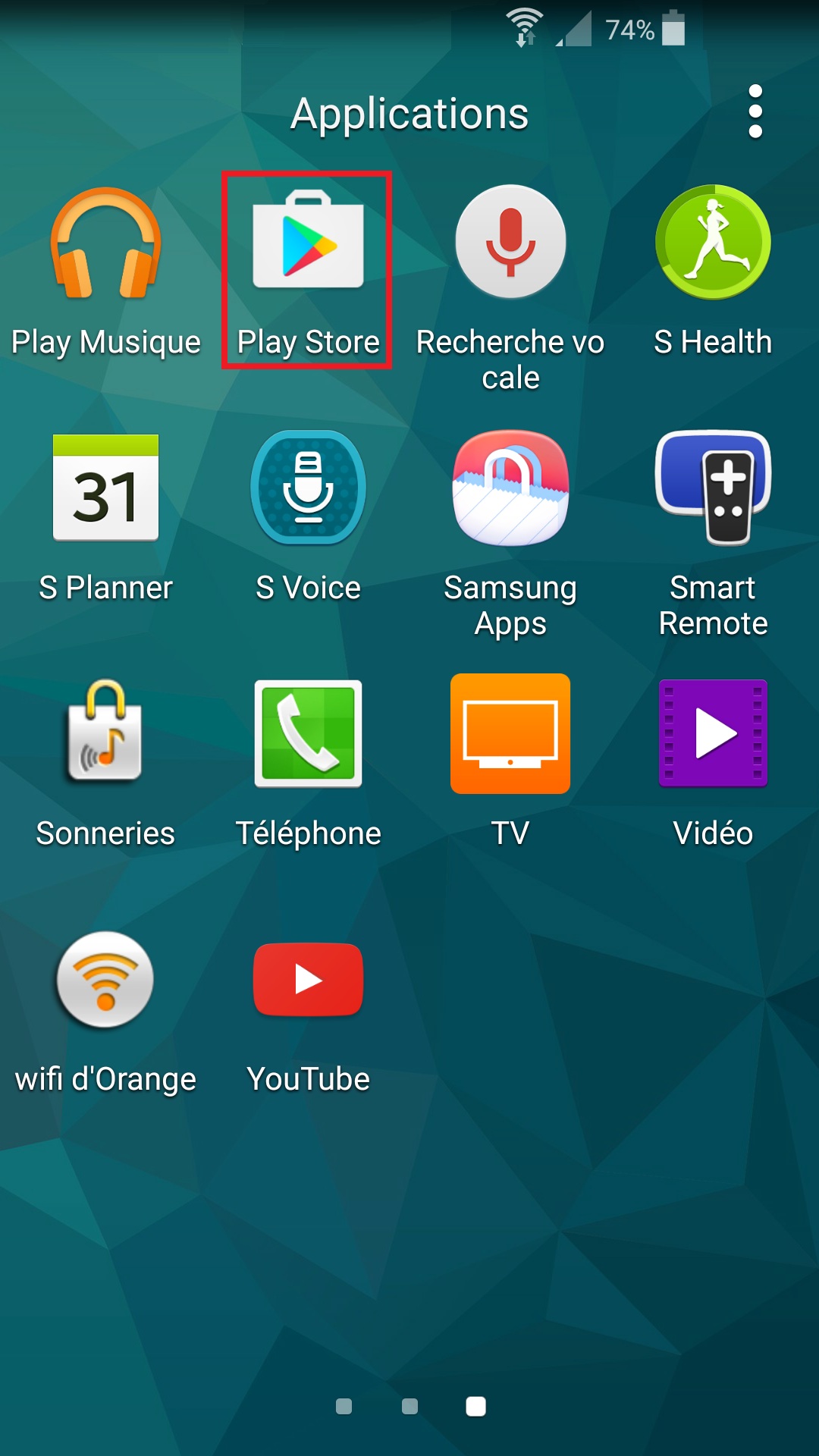

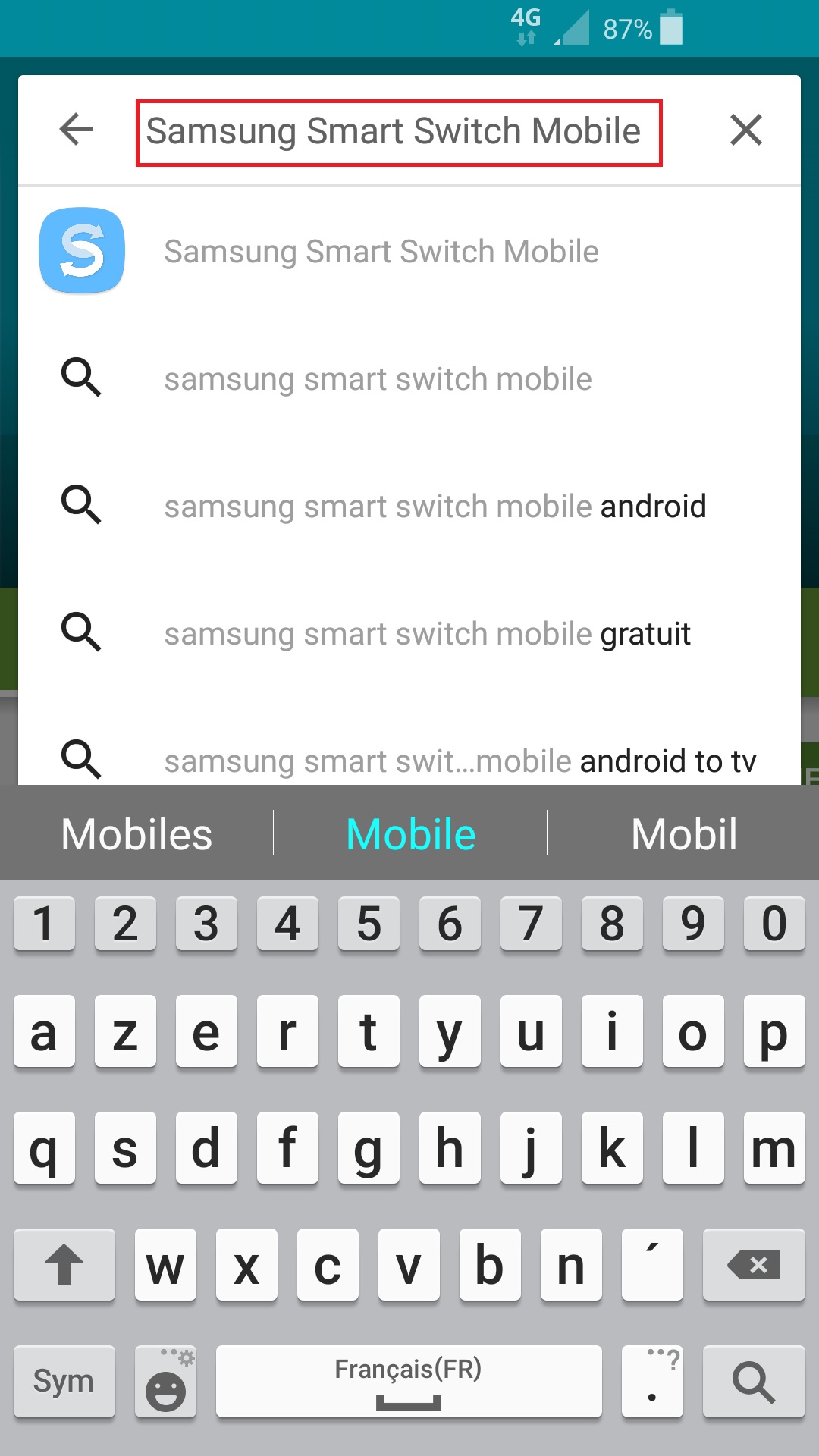
- Installez puis ouvrez l’application.
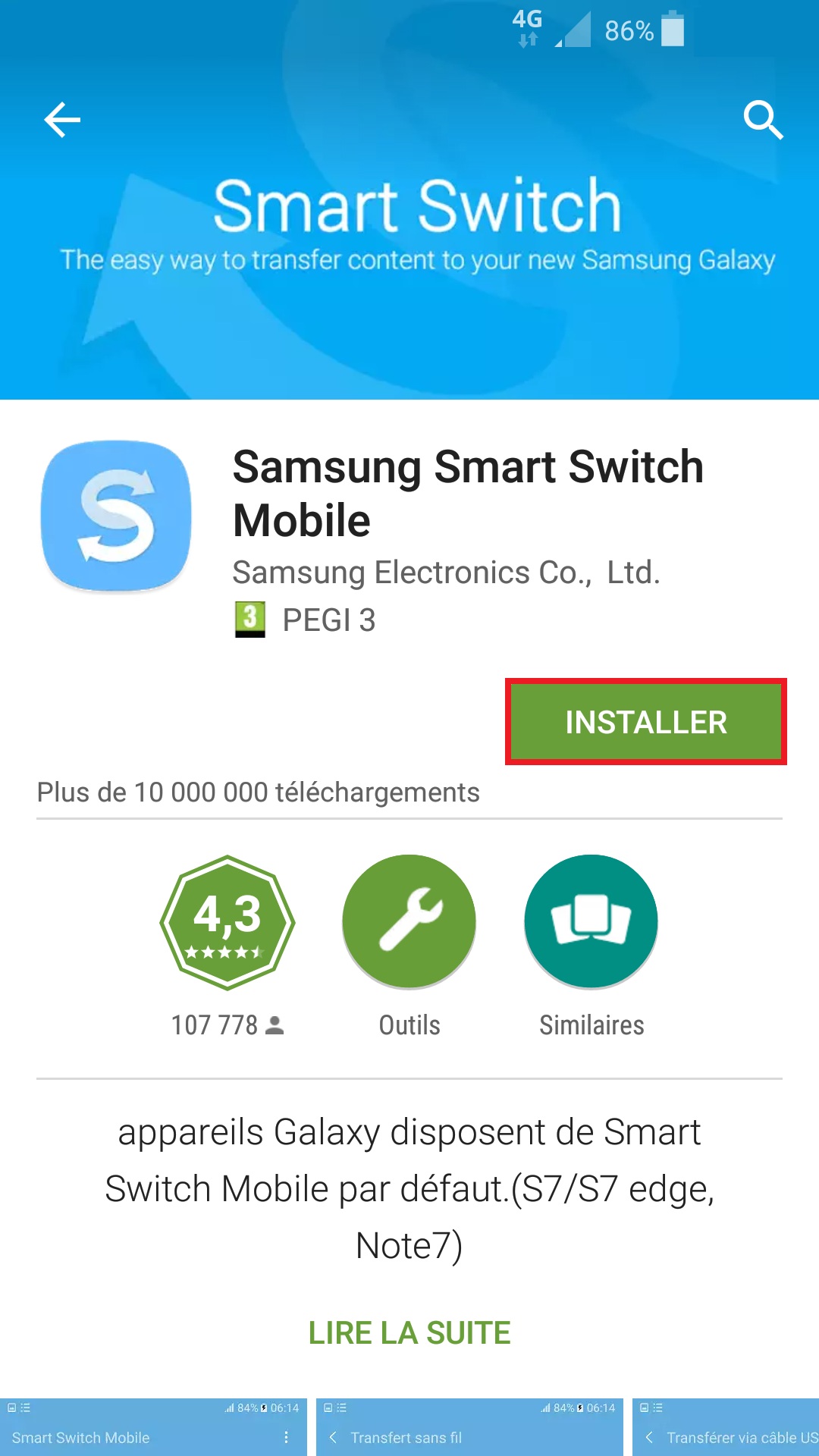
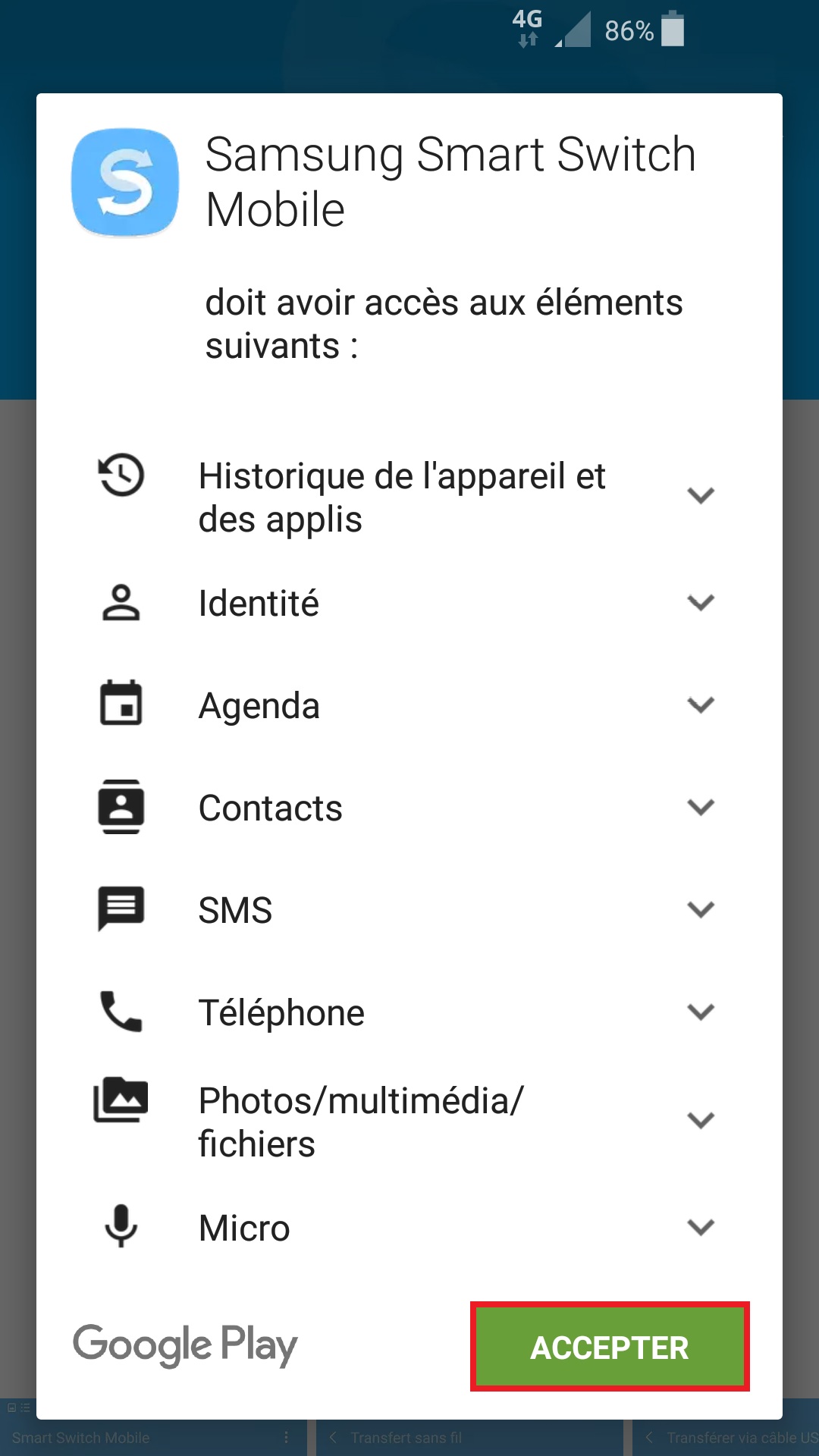
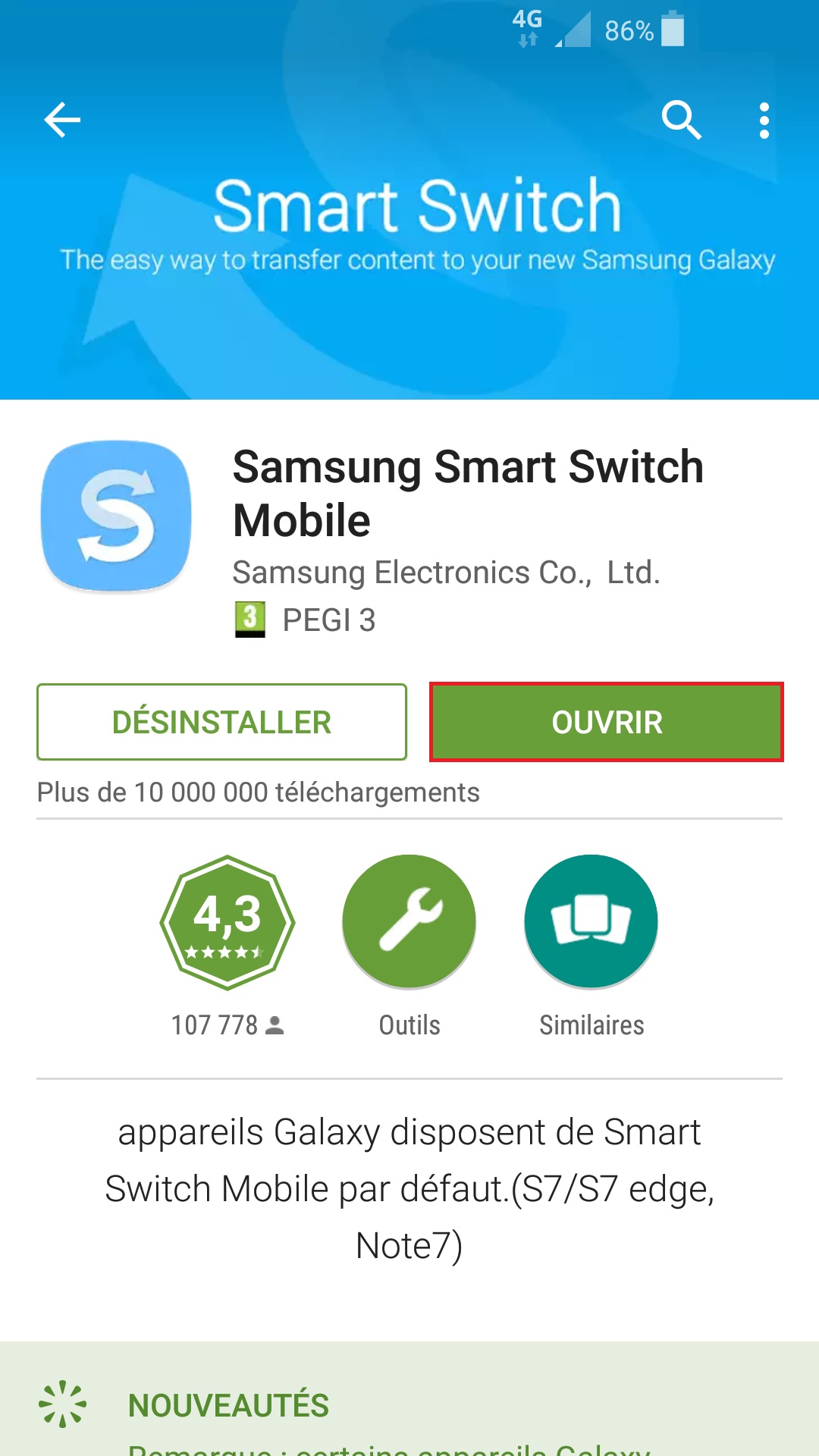
- Sélectionnez sans fil, puis recevoir.